5 dicas para atualizar seu Android sem dor de cabeça
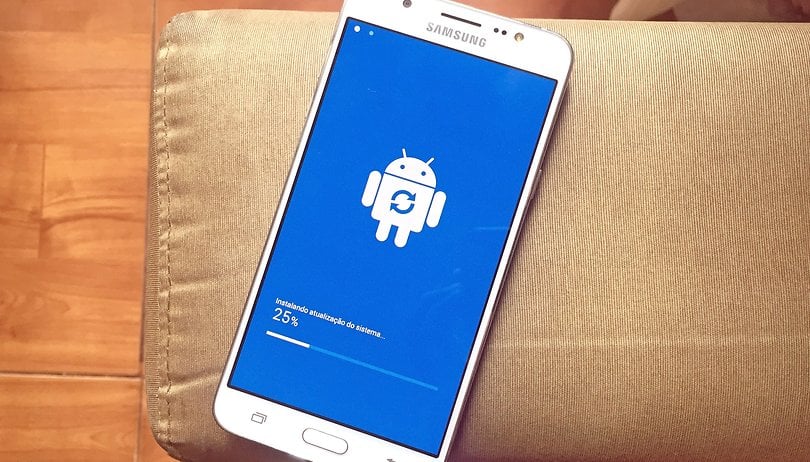

Finalmente! Aquela tão esperada atualização para o seu smartphone chegou. Mas espere! Não atualize seu aparelho sem antes seguir estas dicas, elas podem lhe economizar tempo e evitar aborrecimentos.
A triste realidade é que, infelizmente, para a maioria dos usuários Android atualizações de sistema são tão raras que uma nova versão do software de um aparelho pode causar euforia. E na ânsia de testar o “brinquedo novo”, você faz as coisas às pressas e… bem, elas dão errado.
Mas você não precisa passar raiva. Basta seguir as dicas abaixo para fazer uma atualização segura e sem problemas. São cinco passos que vão proteger os seus dados e evitar o surgimento de cabelos brancos.
Faça Backup!
Faça Backup! Faça Backup! Faça Backup! Se precisar, vou repetir isso até que você faça um backup. Sério, essa é a coisa mais importante que você precisa fazer antes de instalar uma atualização. Pare e pense na quantidade imensa de informações dentro do seu aparelho: fotos e vídeos, mensagens pessoais, e-mails do trabalho, apps de bancos, bilhetes de viagem… seria terrível se algo acontecesse a elas, não?
Imagine que você instala uma atualização e, por um motivo qualquer, seu smartphone não “boota” mais. Em vez do sistema operacional, tudo que você vê é a logo da fabricante, eternamente no meio da tela. Deu um desespero só de pensar, não deu? Pois é.

Métodos para backup não faltam. Para fotos e vídeos, o melhor é enviar tudo para o Google Photos (ative o backup automático, para nunca ter que se preocupar com isso). Apps podem ser salvos como arquivos .APK com um app como o Apps Backup & Restore. Infelizmente este método salva só os apps, e não os dados contidos neles. Mas ao menos você economiza tempo de download.
Mensagens do WhatsApp? Faça o backup no Google Drive. Abra o app e toque no menu com os três pontos no canto superior direito da tela. Selecione Configurações > Conversas > Backup de Conversas. Clique em Fazer Backup e aguarde. Faça isso conectado à uma rede Wi-Fi, já que pode demorar um pouco. Especialmente se você tem muitas mensagens e imagens armazenadas.
Telegram e apps da Google como o GMail, Google Calendar e Google Docs armazenam dados “na nuvem”, então você não precisa se preocupar com um backup. E por último, conecte seu smartphone ao PC usando um cabo USB e dê uma olhada nas pastas da memória interna, especialmente as de músicas e downloads, e veja se não há algo que valha a pena salvar.
Salvou tudo o que precisava? Ótimo, agora sim você pode continuar. Acredite, você vai me agradecer depois.
Cuidado com a conexão
Evite fazer o download de uma atualização em uma conexão 3G ou 4G, ou mesmo em uma conexão Wi-Fi instável. Em teoria um download interrompido pode ser retomado, e o Android checa a integridade do arquivo antes de fazer a instalação. Mas eu pessoalmente já vi um arquivo corrompido causar problemas, então não custa se precaver.
Além disso, com uma conexão instável o download vai demorar mais tempo, e você vai passar raiva à toa.
Não atualize na pressa
Nunca atualize seu smartphone quando estiver com pressa. Especialmente, não faça isso logo antes de ir dormir, de sair para o trabalho, para a escola, uma reunião ou uma viagem. O processo pode demorar mais do que você imagina, e se algo der errado você não terá tempo nem estará preparado para corrigí-lo. Até lá, vai ficar sem seu telefone.
Além do que, na correria é fácil esquecer alguma coisa importante, como o backup. Minha dica? Separe uma hora para isso e vá com calma. Outro bom hábito é, antes de instalar uma atualização, aguardar um ou dois dias e ler em fóruns e grupos de discussão a opinião de quem já atualizou o aparelho.
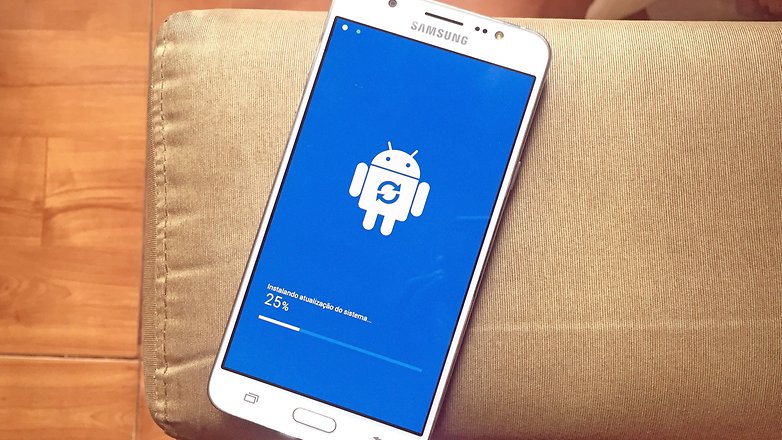
Isso porque não é raro uma atualização conter “bugs” que só são detectados depois do lançamento, e eles podem variar de algo simples como um ícone errado até algo severo como “toda a parte de telefonia parou de funcionar”. Nesses casos, quem sai na frente acaba servindo de “boi de piranha”, enquanto você observa com calma da margem do rio. Como eu disse anteriormente, não atualize com pressa.
Carregue a bateria
Sempre, sempre carregue a bateria de seu celular a no mínimo 50% antes de realizar uma atualização de sistema, e conecte-o a um carregador. Isso é uma precaução, assim você não corre o risco de ficar sem energia e o smartphone desligar no meio do caminho.
Carregar até 50% é especialmente importante se a bateria de seu smartphone anda meio “biruta” e já não mostra a carga de forma confiável. Certa vez fui atualizar um smartphone que tinha 25% de carga na bateria, mas me esqueci de que ele estava se desligando sozinho quando chegava aos 20%. Adivinhem o que aconteceu? O smartphone desligou, a atualização ficou incompleta, o sistema operacional ficou maluquinho e eu ganhei alguns cabelos brancos.

“Zerar” ou não zerar?
Há quem recomende formatar o smartphone (apagando todos os apps e dados armazenados) antes de instalar uma atualização. É a chamada “instalação limpa”. A lógica é que, com o tempo e o uso, resíduos deixados para trás por apps, por atualizações menores anteriores e velhos arquivos de configuração podem se acumular no sistema, e há a chance de que esse “lixo” interaja de forma inesperada com a nova versão, causando problemas.
Faz sentido. Entretanto, os fabricantes desenvolvem as atualizações de sistema de modo que possam ser instaladas em um aparelho “em uso”, sem a necessidade de uma restauração de fábrica. Mas obviamente, é impossível testar todas as interações possíveis antes do lançamento. Afinal, assim como o conteúdo de seu PC é diferente do meu, seu smartphone também é único.
Se você quiser fazer uma restauração de fábrica antes de atualizar o sistema, faça isso em Configurar > Fazer Backup e Redefinir > Configuração Original. Toque em Redefinir Telefone e aguarde o fim do processo. Você fez um backup antes, certo?
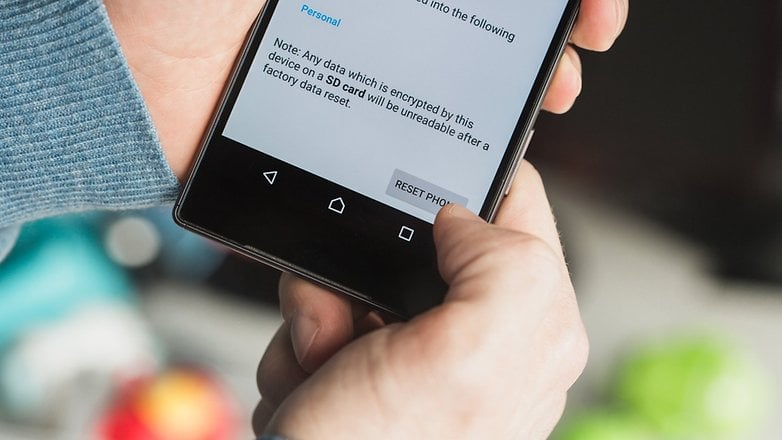
Seu smartphone voltará ao estado “de fábrica”, mas rodando a versão do sistema operacional que estava instalada. Depois de fazer a configuração inicial, faça uma busca pela atualização (em Configurar > Sobre o Telefone > Atualizações do Sistema) e instale normalmente. Uma restauração de sistema também pode ajudar se você fez uma instalação “suja” e econtrou problemas depois.
E você, toma algum cuidado especial antes de atualizar seu smartphone? Deixe suas dicas nos comentários abaixo.












PRECISO SABER SE NO APARELHO NOVO É PRECISO INSERIR CHIP DA OPERADORA PARA ATUALIZAR ANDROID, APARELHO NÃO FOI LIGADO AINDA, MAS JÁ ESTÁ DISPONÍVEL VERSÃO 11 DO ANDORID MODÊLO GALAXY M21S. MUI GRATO.
-
Admin
-
Equipe
17/05/2021 Link para o comentárioPara atualizar o sistema não é preciso ter o chip da operadora.
Porém, é necessário ter uma conexão à internet para baixar a atualização, o que pode ser feito com Wi-Fi.
Eu atualizei meu moto G8 Power quarta-feira passada para o Android 11, mas não restaurei como de fábrica antes, agora devo fazer a restauração de fábrica e depois instalar novamente a nova versão do Android? Alguém me dá uma luz, por favor!!
-
Admin
-
Equipe
24/03/2021 Link para o comentárioVocê até pode fazer a restauração de fábrica novamente, Marcela.
Mas caso o aparelho esteja funcionando normalmente, sem problemas aparentes na autonomia e conexão, não é preciso fazer o procedimento.
Entendi, ouvi dizer que poderia enfrentar problemas futuros, então vim pesquisar, mas até agora tá tudo certo. Muito obrigada por responder!!!
Seu faço restauração de fábrica APÓS atualizar.
Eu estou com um moto g6 (o comum, sem ser plus ou play) e apareceu a notificação pra mim para atualizar para o Pie, mas eu não atualizei até agora, 1 semana depois de aparecer a notificação, por receio do aparelho não funcionar normal como ta, pois o smartphone ta rodando perfeito no 8 sem nenhum travamento, nem nada e atualizar pro 9 pra ficar estressado e arrependido então preferi não atualizar, até pq tbm li relatos de que ta com muitos bugs após a atualização, então outro motivo. Vou atualizar mesmo quando o aparelho não tiver mais rodando bacana, aí instalo o 9 e com essas dicas da matéria. Alguém que esta lendo essa matéria fez a atualização? E como está a situação do seu moto g6? Comente aqui, ajudará. Obrigado
Após ler este artigo me surgiu a idéia de que seria bom fazer uma Restauração de Fábrica antes e após a atualização. Antes para ter uma base limpa, após para remover arquivos de instalação desnecessários. Comentem algo sobre isso por favor. Abraços a todos!
Muito trabalho pra pouca coisa. Se vai restaurar faça depois do update.
Se você fizer uma restauração antes da instalação, não há sentido em fazer uma depois. O próprio instalador se encarrega de remover eventuais arquivos temporários após a instalação.
Legal esse artigo, com informações muito bacanas sobre atualizações liberadas para os smartphone.
Olá. Tenho um Galaxy S8+ e estou com receio de atualizar para o android pie. Alguém já fez? Como está o comportamento do telefone? Está rápido sem engasgar? E a bateria não está gastando mais rápido do que antes?
Obrigado.
Eu tenho um Galaxy S8 normal e já atualizei. Pie tá excelente pra mim. A bateria não é lá essas coisas mas tá tendo uma duração melhor.
Soterio, nao sei voce, mas eu atualizei o meu S8Plus um dia depois que foi anunciado pelo Sammobile, e meio que me arrependi, percebi que a bateria esta sendo consumida muito mais rapida que o android 8, desativei varios app que nao uso, deixei com o tema padrão, e tambem com o tema escuro, e nao vi economia.
Eu deixo ativado o modo de economia, mas mesmo assim, consome muito rapido, fora que, percebi nessa ultima semana, o toque da tela falhando, tenho que tocar umas 2 ou tres vezes nos icones para abrir.
Se alguem tiver alguma coisa, para acrescentar, aguardo retorno.
Realmente não tive problemas com o update. Estou adorando a OneUI e olha que nem uso tema escuro. Mas como disse antes o meu é um Galaxy S8 normal e não o Plus. Mesmo assim cada caso é um né?
Tem gente reclamando horrores no Galaxy S9 por exemplo.
Costumo ler que a restauração de fábrica deve ser feita depois da atualização, mas aqui fala pra fazer antes. Tem diferença afinal?
Marcio, a idéia é fazer antes, assim você tem uma "base limpa" sobre a qual aplicar o novo sistema operacional.
Acho que eu nunca usei nada melhor que a Smart Switch da Samsung para backup de celulares sem root. Funciona muito bem e restaura cada configuração pessoal que você mudou.
Todas as vezes que eu atualizei um celular meu e não fiz o hard reset, eu tive problemas com alto consumo de bateria. Por isso eu sempre faço.
Muito bom esse texto. Eu sempre tenho receio de atualizar meus celulares quando leio muita reclamação de bugs graves e de usuários arrependidos. Só que recentemente meu celular estava programado pra atualizar automático e não havia percebido. Quando vi , ele já estava reiniciando o aparelho. Levei o maior susto mas graças a Deus não aconteceu nada grave com o aparelho e fiquei até contente com a atualização. Mas daqui pra frente nada de atualizar automaticamente.
Felizmente nunca tive problemas de verdade com o processo de atualização ou então com perda de dados e relacionados. Não tenho nem o hábito de restaurar padrão de fábrica nos meus aparelhos, só limpo o cache de aplicativos que causem problemas após atualizar e tá de boas. Mas cada um é cada um e não posso tomar meus exemplos como a verdade absoluta.
Mas já tomei susto com processo de atualização. Meu primeiro aparelho Android era o Galaxy S o primeiro mesmo, ele veio com o Android 2.1 e quando saiu a atualização pro Android 2.2 eu fui fazer o procedimento. Na época não tinha update via OTA então conectei o smartphone ao PC com o Samsung Kies, o antecessor do Smart Switch. Ele baixou o firmware e iniciou o processo colocando o telefone em modo download. Alguns segundos depois o Kies exibe a mensagem de erro dizendo que eu teria que fazer um processo de recuperação e tal.
Fui pesquisar e deixei o telefone de lado e pra minha surpresa o bicho atualizou e reiniciou no Android 2.2 e o Kies é que tinha surtado sozinho... E eu passando cagasso kkkkkkkkkkkkkkkkkk